凝った動画を制作するのは本業ではありませんので、Davinciを利用しています
っとは言え、今時、動画の編集ツールも編集も自動?雛形?が増えて楽になりましたねー
尺1分程度なら、全然、OKな感じのテンプレートじゃないのかな?とか思います
さて、Davinciさんはバージョンアップが今の処、無料で嬉しい限りです
かれこれ、16とか17くらいから使っている気もします
最新の19がリリースされましたので、早速、メインの作業用PC(W11)にインストールしようと思ったわけですね
メインの作業用PCは、普段使いの軽い作業向けのPCです
僕と同じような感じで、ちょっと古い型落ちなパソコンで、Davinci19をインストールされる際は、Davinci18のインストール媒体をお手元にご準備頂いた方がいいかもです!
今回は、やっかいそうなメッセージが表示された
英語になってしまうとか、何やらかんやらあることもー
っというバージョンアップなのですが、今回は致命的な感じのメッセージ・・・
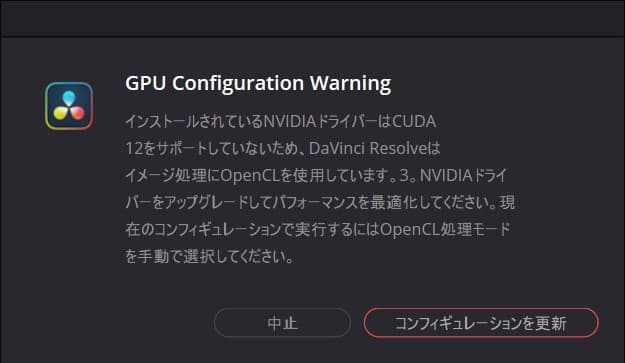
どうやら、GPUドライバーのアップデートが必要な状態(かも)です
アップデートで「多分」普通にインストールできるようになるのでしょうね!
さぁ、次は、GPUのアップデートやるかっ!っと思ったのですが・・・
過去の悪夢が怖い・・・
日頃の作業用パソコンは、「ASUS PC(ROG Zephyrus G14 GA401IV)」を使っています
今となっては古いパソコンですが、調べ事やプログラムのコードを書いたりでは全く困りませんw
その片手間に、VRを表示させたりもできますので、パワーのある予備パソコンが眠っている状態です
このパソコンなのですが、GPUが2っ搭載されていることもあるのか、ASUSさんのドライバー系じゃないとヤバい動きになることがあります
っというか、気づくまで、過去5回ほどは、ヤバい状態になっています
チンチンの熱暴+ブルー画面のクラッシュ➔リブート・・・
最後は、電源ボタンからの強制OFFとか、絶対にやりたくないトラブルに直結してしまいます
コンフィグレーションで逃げてみる・・・
どうやら、ドライバーをアップデートする以外の方法に「GPUのコンフィグレーション」を変更して逃げることもできるようです
早速、画面を覗いてみます
デフォルトでは、「メディアストレージ」のタブになっているようで、「メモリー&GPU」のタブに移ります
ここに、”GPU処理モード”というのがあるので、自動のチェックを外すと、選択余地なく、OpenCLというのになるようです・・・
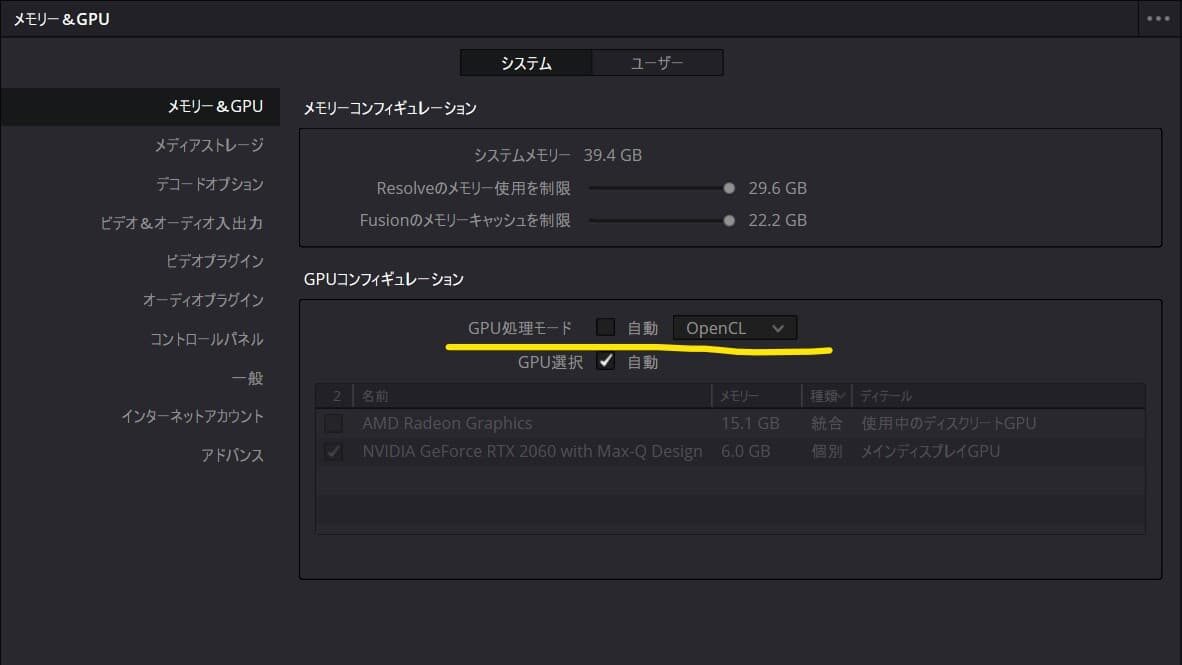
たちまちは、無事、Davinciの起動ができるようなりました!
が・・・(涙)
表示が遅い・・・、仕事で使えないレベル
早速、テストで短い動画をタイムラインに投げてみます
・・・
・・・
・・・
何これ?気のせいなのか、動画のファイルが壊れているのか、めちゃくちゃ、遅いじゃないですかー
テストのレンダリングで確実に遅いことに気付きました
うん、これは、使い物になりません!
ダウングレード(と言う名の古いバージョン再インストール)
もしかして、今の19のまま、上書きで18をインストールできたらーっと思いましたが、そうは問屋が卸しませんでしたー
過去の教訓から、Davinci19のアンインストールに向け、まずは、”ライセンスを解除“します
(基本的に、これが必須作業です/放置で再度認証されますが1~2週間くらいかかります)
その後、Davinci19をアンインストール
後、古い方の Davinci18をインストール
これで、無駄な作業となってしまいましたが完了です!
バージョンアップは慎重に・・・
Davinciのようにダウンロードで配布されるファイルを基本的に何世代分か保存しています
今回、それで助かりましたねー
古いバージョンをダウンロードできるのかは、ちょっと調べきれておりません
バージョンアップは簡単ですが、元に戻せることが前提になる作業だと思います
例えば、僕がDavinci18のファイルを持っていなかったら、かなり焦っていると思いますー
さて、19は、パワーのある予備機パソコンにインストールしてみようと思います
こちらは、GPUは、NVIDIAだけなので、作業用PCと違ってややこしくはないはずです
(多分、ドライバー類もメーカー純正かな?)
今日もブログにお越し頂きありがとうございます!




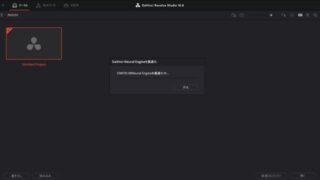
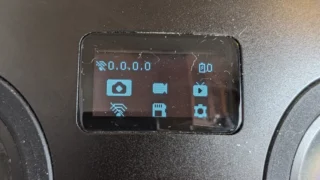
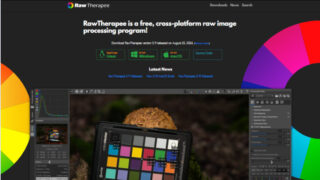




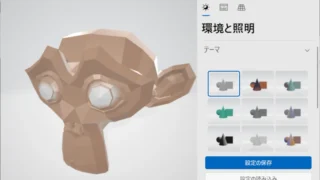
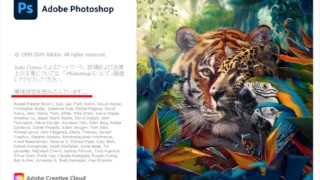
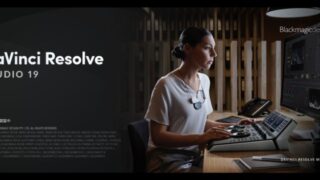

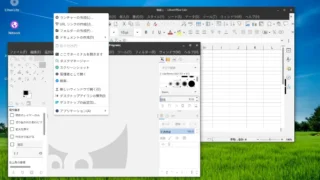
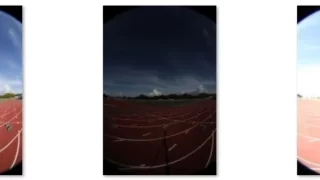
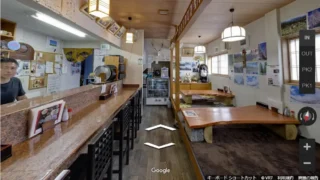
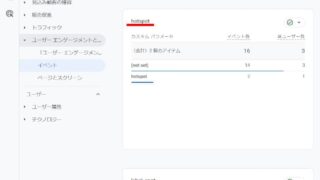


コメント